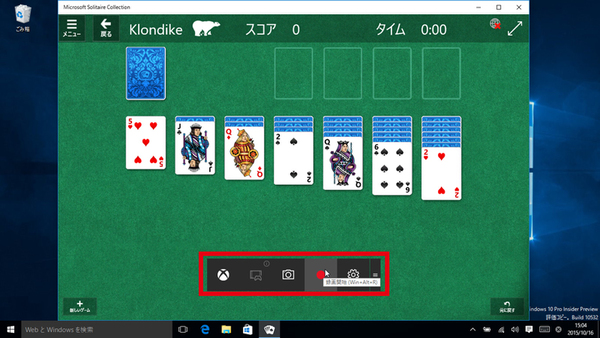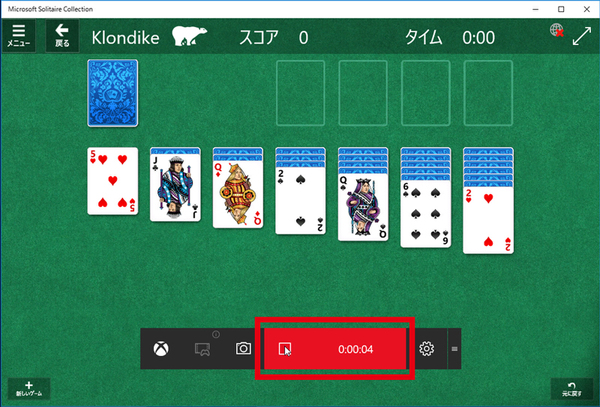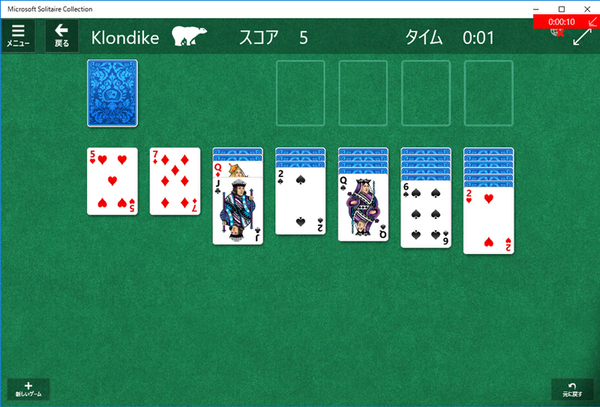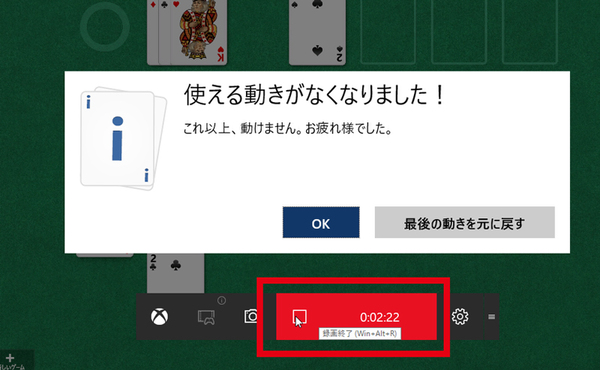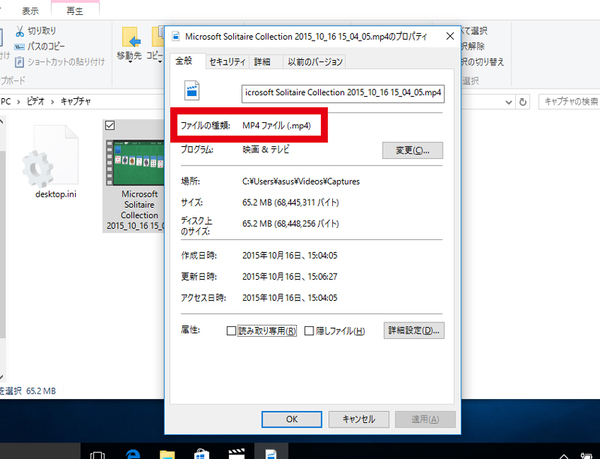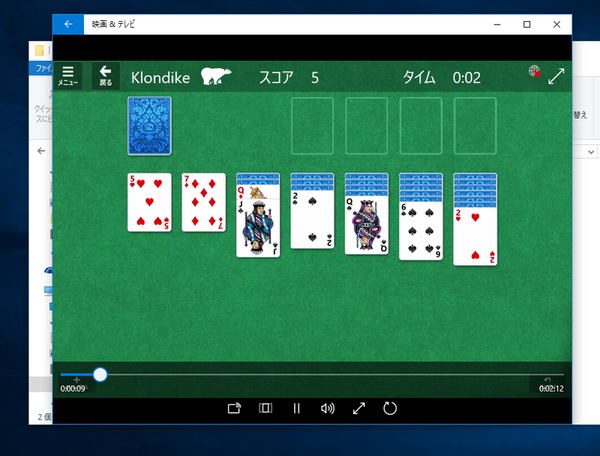MP4形式の動画ファイルとして保存される
Windows 10の新機能「動画キャプチャー」の使い方を教えて!
2015年10月18日 12時00分更新
Windows 10の最新情報を常にウォッチしている探偵・ヤナギヤが、Windows 10にまつわるギモンに答える本連載。
基本技から裏技・神技、最新ビルドのInsider Previewの情報まで、ドド~ンと紹介します。
調査依頼
新機能、動画キャプチャーの使い方を教えて!
Windows 10には、ゲームのプレイ画面などを録画するための動画キャプチャー機能が新たに搭載された。録画したいウィンドウがアクティブの状態でWin+Gキーを押すと、ツールバーが現れ、赤い●ボタンをクリックするだけで録画がスタートする。録画を止めるときは赤い■をクリックすればいい。
録画された動画は、「ビデオ」フォルダーに作成された「キャプチャ」フォルダーの中に保存される。動画形式はMP4で、Windows 10の「映画&テレビ」アプリで再生できる。
ゲームのプレイ動画だけでなく、アプリの操作など企業マニュアルとして使うこともできる。パソコンが苦手な人に、特定の操作を教える際にも活用できるだろう。
ただし、動画キャプチャー機能を利用するためには、ビデオカードの条件をクリアする必要がある。AMDなら、AMD Radeon HD 7000 シリーズ、HD 7000M シリーズ、HD 8000 シリーズ、HD 8000M シリーズ、R9 シリーズ、R7 シリーズ。NVIDIAなら、GeForce 600 シリーズ以降、GeForce 800M シリーズ以降、またはQuadro Kxxx シリーズ以降。Inteなら、Intel HD graphics 4000 以降、Intel Iris Graphics 5100以降となる。筆者の環境でも、いくつかのデスクトップパソコンで録画することができなかった。また、アプリによっても録画できないことがある。
これでズバッと解決!
Win+Gキーで動画キャプチャー機能を起動することで、操作画面を動画で記録することができる。
Windows 10にまつわる疑問、解決したい問題などを「Windows 10探偵団」では絶賛募集中です。下記の入力フォームからお送りください。
Windows 10探偵団は毎週、月・水の午前9:00、日曜日の12:00に更新します。お楽しみに!

この連載の記事
-
第358回
PC
Windows 10でヘッドマウントディスプレーなしでMixed Realityを表示する技 -
第357回
PC
Windows 10で自分だけのお気に入り店舗マップを作成する -
第356回
PC
Windows 10のデスクトップに付箋を貼ってメモ管理する -
第355回
PC
注意! Windows 10、ファイルコピー後「Ctrl+Z」でファイル完全削除 -
第354回
PC
気分をアゲる Windows 10をクリスマス仕様にする方法 -
第353回
PC
瞬間起動、常時接続、長時間駆動のAlways Connected PCが登場する -
第352回
PC
ネットワークの種類でプライベートとパブリックの違いを教えて -
第351回
PC
Windows 10の標準アプリをアンインストールする方法 -
第350回
PC
Windowsの新機能「Sets」、複数アプリをひとつのウィンドウに! -
第349回
PC
Windows 10の動作が変になったら新機能「新たに開始」を試そう -
第348回
PC
Windows 10ではゲームのチート行為をシャットアウト! - この連載の一覧へ